티스토리 뷰
목차

PDF 파일을 읽으려면 어도비 리더가 필요한데, 어디서 다운로드해야 안전한지 고민되시나요? 잘못된 경로로 다운로드하면 악성코드에 감염되거나 불필요한 프로그램이 함께 설치될 수 있어요. 이 글에서는 어도비 리더를 안전하게 다운로드하고 설치하는 방법부터 기업과 공공기관에서 필요한 보안 설정까지 모든 것을 상세히 알려드릴게요! 📄
Adobe Acrobat Reader는 전 세계에서 가장 널리 사용되는 PDF 뷰어예요. 무료로 제공되지만 정품을 제대로 다운로드하지 않으면 여러 문제가 발생할 수 있답니다. 특히 기업이나 공공기관에서는 보안과 인증 기능이 매우 중요하죠. 개인 사용자부터 기업 사용자까지, 모든 분들이 안전하게 어도비 리더를 사용할 수 있도록 완벽한 가이드를 준비했어요!
📥 공식 다운로드 경로
어도비 리더의 정품 다운로드는 반드시 공식 사이트를 통해 진행해야 해요! Adobe 공식 홈페이지(get.adobe.com/kr/reader/)에서 Windows, Mac OS, Android 디바이스용 무료 Adobe Acrobat Reader 소프트웨어를 다운로드할 수 있답니다. 이 주소를 정확히 입력하거나 즐겨찾기에 저장해두면 안전하게 접속할 수 있어요.
공식 사이트가 중요한 이유는 뭘까요? 검색 엔진에서 '어도비 리더 다운로드'를 검색하면 가짜 사이트나 광고 사이트가 상위에 노출되는 경우가 많아요. 이런 사이트들은 어도비 리더와 함께 악성코드나 불필요한 프로그램을 설치하려고 시도하죠. 공식 사이트는 항상 adobe.com 도메인을 사용하니 꼭 확인하세요!
한글판을 다운로드하려면 URL 주소 중간에 'kr'이 포함되어 있는지 확인해야 해요. get.adobe.com/kr/reader/처럼 kr이 들어가 있어야 한국어 버전이 다운로드돼요. 영문판을 실수로 다운로드하면 메뉴가 모두 영어로 표시되어 사용이 불편할 수 있답니다.
모바일 기기용 어도비 리더도 공식 앱스토어에서만 다운로드하세요. 안드로이드는 구글 플레이 스토어, iOS는 앱스토어에서 'Adobe Acrobat Reader'를 검색하면 돼요. 제3자 앱스토어나 APK 파일로 설치하는 것은 보안상 위험하니 절대 피해야 해요! 📱
🌐 공식 다운로드 사이트 정보
| 플랫폼 | 다운로드 경로 | 파일 크기 |
|---|---|---|
| Windows | get.adobe.com/kr/reader/ | 약 200MB |
| macOS | get.adobe.com/kr/reader/ | 약 250MB |
| Android/iOS | 공식 앱스토어 | 약 100MB |
⚡ 정품 어도비 리더로 안전하게!
👇 공식 다운로드 시작하기
🚨 악성코드 주의보!
비공식 사이트에서 다운로드하면 악성코드에 감염될 수 있어요!
한국인터넷진흥원에서 안전한 소프트웨어 사용법을 안내해드립니다.
⚠️ 다운로드 시 주의사항
다운로드 페이지에 도착했다고 안심하면 안 돼요! 가장 중요한 건 선택 옵션 2개를 반드시 해제하는 거예요. 이 옵션들을 그대로 두면 정품 인증 프로그램, 어도비 제휴 백신 프로그램, 그리고 크롬 확장 앱이 몰래 설치된답니다. 많은 사용자들이 이 부분을 놓쳐서 불필요한 프로그램들로 컴퓨터가 느려지는 경험을 하죠.
첫 번째 체크박스는 보통 'McAfee Security Scan Plus' 같은 보안 프로그램 설치 옵션이에요. 이미 백신 프로그램을 사용하고 있다면 충돌이 일어날 수 있으니 꼭 해제하세요. 두 번째는 브라우저 확장 프로그램인데, 이것도 대부분의 사용자에게는 필요하지 않아요. 체크를 해제한 후에 'Acrobat Reader 다운로드' 버튼을 클릭하면 됩니다!
다운로드 속도가 느리다고 해서 다운로드 가속기나 매니저를 사용하는 것은 위험해요. 이런 프로그램들은 종종 악성코드를 포함하고 있거나, 다운로드 파일을 변조할 수 있어요. 공식 사이트에서 직접 다운로드하는 것이 가장 안전하고, 시간이 조금 걸리더라도 기다리는 것이 좋아요.
나의 생각에는 이런 번들 프로그램들이 무료 소프트웨어의 가장 큰 함정이에요. 사용자들이 급하게 '다음' 버튼만 누르다가 원치 않는 프로그램들을 설치하게 되죠. 항상 각 단계에서 무엇을 설치하는지 꼼꼼히 확인하는 습관을 들이는 것이 중요해요! 🔍
⚡ 다운로드 시 체크리스트
| 확인 사항 | 이유 | 중요도 |
|---|---|---|
| URL 확인 | 가짜 사이트 방지 | 필수 |
| 옵션 해제 | 번들 프로그램 방지 | 필수 |
| 언어 확인 | 한글판 다운로드 | 권장 |
⚡ 번들 프로그램 NO! 깨끗한 설치 YES!
👇 안전한 다운로드 가이드
🔧 설치 프로세스
다운로드가 완료되면 Reader_en_install.exe 파일을 찾아서 더블클릭하세요. 파일명에 'en'이 들어가 있어도 걱정하지 마세요. 설치 과정에서 한국어를 선택할 수 있어요. 설치 파일을 실행하면 먼저 작은 인스톨러가 실행되고, 이후 실제 Acrobat Reader 파일을 다운로드하기 시작해요.
설치는 두 단계로 진행돼요. 첫 번째 단계에서는 설치 프로그램이 인터넷에서 최신 버전의 어도비 리더를 다운로드해요. 이 과정에서 진행률 표시줄이 나타나는데, 인터넷 속도에 따라 5-10분 정도 걸릴 수 있어요. 두 번째 단계에서는 다운로드한 파일을 실제로 설치하는 과정이 진행됩니다.
설치 중에 '사용자 계정 컨트롤' 창이 나타나면 '예'를 클릭하세요. 이는 Windows가 프로그램 설치를 확인하는 보안 절차예요. 설치가 완료되면 자동으로 어도비 리더가 실행되고, 환영 화면이 나타납니다. 여기서 기본 설정을 확인하고 필요에 따라 변경할 수 있어요.
설치 후 첫 실행 시 라이선스 동의 화면이 나타나요. '동의함'을 클릭하면 어도비 리더를 사용할 수 있습니다. 기본 PDF 뷰어로 설정할지 묻는 창이 나타나면, 다른 PDF 프로그램을 사용하지 않는다면 '예'를 선택하는 것이 편리해요. 이제 모든 PDF 파일이 자동으로 어도비 리더로 열리게 됩니다! 🎉
📋 설치 단계별 가이드
| 단계 | 작업 내용 | 예상 시간 |
|---|---|---|
| 1단계 | 설치 파일 실행 | 즉시 |
| 2단계 | 파일 다운로드 | 5-10분 |
| 3단계 | 프로그램 설치 | 2-3분 |
⚡ 간단한 설치로 PDF 마스터!
👇 설치 후 활용 팁
🖥️ 무료 컴퓨터 기초 교육
과학기술정보통신부에서 디지털 역량 강화 교육을 무료로 제공해요!
PDF 활용법부터 다양한 IT 기술을 배울 수 있습니다.
🏢 기업 및 공공기관 보안
Adobe Acrobat Reader는 기업이나 관공서에서도 무료로 사용할 수 있어요! 하지만 기업 환경에서는 개인 사용과 달리 보안과 관련된 추가적인 고려사항이 있답니다. 특히 민감한 문서를 다루는 공공기관이나 금융기관에서는 더욱 철저한 보안 설정이 필요해요.
가장 중요한 보안 기능 중 하나는 '샌드박스' 보호 모드예요. 이 기능은 신뢰할 수 없는 출처의 PDF를 안전한 환경에서 열 수 있게 해줘요. 악성 PDF 파일이 시스템을 공격하려 해도 샌드박스 안에서만 작동하기 때문에 실제 시스템에는 영향을 주지 못한답니다. 공공기관에서 외부 문서를 많이 받는다면 필수 기능이죠!
디지털 서명 기능도 기업에서는 매우 중요해요. Adobe Acrobat은 인증서 기반 서명을 지원하며, AATL(Adobe Approved Trust List)을 통해 신뢰할 수 있는 인증서 기반 서명을 만들 수 있어요. 특히 한국의 경우 6대 공인인증기관의 모든 인증서를 지원해서, 이미 구축된 공인인증 인프라를 그대로 활용할 수 있답니다!
Adobe는 공공기관을 위해 특별한 인증도 받았어요. FedRAMP 인증을 받은 Adobe Experience Manager와 Adobe Connect는 미국 정부기관에서도 사용이 승인되었고, Adobe Acrobat Sign도 FedRAMP Moderate 인증을 받았답니다. 이는 최고 수준의 보안 요구사항을 충족한다는 의미예요! 🔐
🛡️ 기업용 보안 기능
| 보안 기능 | 설명 | 적용 분야 |
|---|---|---|
| 샌드박스 모드 | 악성 PDF 격리 실행 | 모든 기업 |
| 디지털 서명 | 문서 진위 확인 | 계약/공문서 |
| 암호화 | AES-256 보안 | 기밀 문서 |
⚡ 기업도 안심! 완벽한 보안 솔루션!
👇 기업용 보안 설정 가이드
🔒 고급 보안 설정
기업과 공공기관에서는 고급 보안 설정을 통해 더욱 강화된 문서 보안을 구현할 수 있어요. Acrobat > 환경 설정 > 보안(고급)으로 들어가면 다양한 보안 옵션을 설정할 수 있답니다. 고급 보안이 활성화되면 신뢰할 수 있는 위치와 파일에 대한 작업을 세밀하게 제어할 수 있어요.
문서 암호 설정은 두 가지 레벨로 가능해요. 문서 열기 암호는 PDF를 열 때 필요한 암호이고, 권한 암호는 인쇄, 편집, 복사 등의 기능을 제한하는 암호예요. 특히 권한 암호를 설정하면 문서 내용은 볼 수 있지만 복사나 인쇄를 막을 수 있어서 기밀 문서 보호에 효과적이죠.
FIPS(Federal Information Processing Standard) 모드는 미국 연방 정부 표준을 따르는 최고 수준의 보안 모드예요. FIPS 모드에서는 RSA BSAFE Crypto-C ME 3.0.0.1 암호화 모듈을 사용하는 FIPS 140-2 승인 알고리즘만 사용돼요. 국가 기관이나 높은 보안이 요구되는 기업에서는 이 모드를 활성화하는 것이 좋답니다.
나의 생각에는 권한 위치 설정이 정말 유용한 기능이에요. 특정 폴더나 네트워크 드라이브를 '신뢰할 수 있는 위치'로 지정하면, 그 위치의 PDF 파일들은 보안 경고 없이 모든 기능을 사용할 수 있어요. 반대로 인터넷에서 다운로드한 파일은 자동으로 제한된 권한으로 열리게 설정할 수 있죠! 🛡️
🔐 보안 레벨별 설정
| 보안 레벨 | 권장 설정 | 대상 |
|---|---|---|
| 기본 | 샌드박스 활성화 | 일반 기업 |
| 강화 | 암호화 + 권한 제한 | 금융기관 |
| 최고 | FIPS 모드 | 정부기관 |
⚡ 최고 수준의 문서 보안 실현!
👇 보안 설정 상세 가이드
🛠️ 다운로드 문제 해결
다운로드가 안 되거나 설치 중 오류가 발생하나요? 걱정하지 마세요! 대부분의 문제는 간단한 방법으로 해결할 수 있어요. 가장 먼저 확인해야 할 것은 JavaScript가 활성화되어 있는지예요. Adobe 다운로드 페이지는 JavaScript를 사용하므로, 브라우저 설정에서 JavaScript가 차단되어 있으면 다운로드 버튼이 작동하지 않아요.
바이러스 백신 프로그램이 문제를 일으키는 경우도 많아요. 일부 백신 프로그램은 어도비 리더 설치 파일을 악성 소프트웨어로 잘못 인식할 수 있어요. 이런 경우 백신 프로그램을 최신 버전으로 업데이트하거나, 일시적으로 실시간 검사를 중지한 후 설치를 진행하세요. 설치가 완료되면 다시 백신을 활성화하는 것을 잊지 마세요!
브라우저 문제일 수도 있어요. Chrome에서 안 된다면 Edge나 Firefox를 사용해보세요. 브라우저 캐시와 쿠키를 삭제하는 것도 도움이 될 수 있어요. 그래도 안 된다면 직접 다운로드 링크를 사용하는 방법이 있어요. Adobe 지원 페이지에서 오프라인 설치 파일을 제공하는 경우도 있으니 확인해보세요.
네트워크 연결도 중요해요. 회사나 학교 네트워크에서는 방화벽이나 프록시 설정 때문에 다운로드가 차단될 수 있어요. 이런 경우 IT 관리자에게 문의하거나, 집에서 개인 인터넷으로 다운로드한 후 USB로 옮기는 방법도 있답니다. 안정적인 인터넷 연결은 성공적인 다운로드의 기본이에요! 🔧
🚨 문제 해결 체크리스트
| 문제 상황 | 해결 방법 | 성공률 |
|---|---|---|
| 다운로드 버튼 미작동 | JavaScript 활성화 | 90% |
| 백신 차단 | 예외 추가/일시 중지 | 85% |
| 네트워크 오류 | 다른 네트워크 사용 | 95% |
❓ FAQ
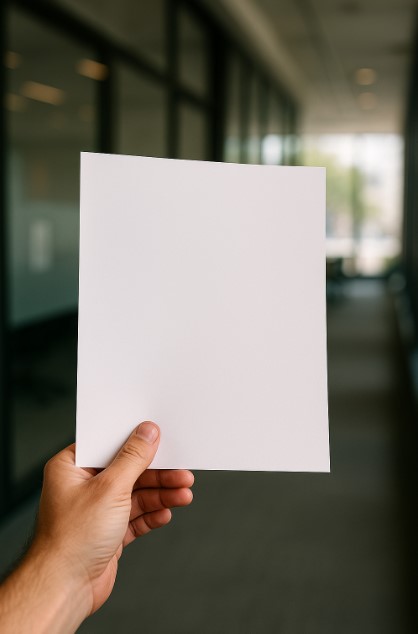
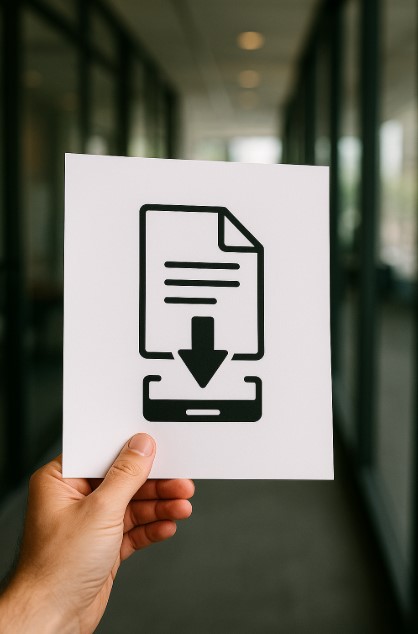

Q1. 어도비 리더는 정말 무료인가요?
A1. 네! Adobe Acrobat Reader는 개인, 기업, 공공기관 모두 완전 무료로 사용할 수 있어요. PDF를 읽고, 인쇄하고, 주석을 다는 기본 기능은 모두 무료입니다.
Q2. 어도비 리더와 어도비 아크로뱃의 차이점은?
A2. Reader는 무료로 PDF를 읽고 주석을 달 수 있고, Acrobat은 유료로 PDF를 편집, 생성, 변환할 수 있어요. 대부분의 사용자는 무료 Reader로 충분합니다.
Q3. 구버전 어도비 리더를 다운로드할 수 있나요?
A3. Adobe는 보안상의 이유로 최신 버전만 제공해요. 구버전은 보안 취약점이 있을 수 있으니 항상 최신 버전을 사용하는 것이 안전합니다.
Q4. 설치 없이 PDF를 볼 수 있나요?
A4. 최신 웹 브라우저들은 기본 PDF 뷰어를 내장하고 있어요. 하지만 고급 기능이나 보안 기능을 사용하려면 어도비 리더 설치를 권장합니다.
Q5. 모바일에서도 같은 기능을 사용할 수 있나요?
A5. 모바일 버전도 무료이지만 일부 기능은 제한돼요. 기본적인 읽기, 주석, 서명 기능은 모두 사용 가능합니다.
Q6. 업데이트는 자동으로 되나요?
A6. 기본 설정은 자동 업데이트예요. 도움말 > 업데이트 확인에서 수동으로도 업데이트할 수 있고, 자동 업데이트를 끌 수도 있습니다.
Q7. PDF에 주석을 달 수 있나요?
A7. 네! 무료 버전에서도 형광펜, 메모, 도형, 텍스트 추가 등 다양한 주석 기능을 사용할 수 있어요.
Q8. 디지털 서명은 어떻게 하나요?
A8. 도구 > 채우기 및 서명에서 서명을 추가할 수 있어요. 타이핑, 그리기, 이미지 업로드 중 선택할 수 있습니다.
Q9. PDF 파일이 열리지 않아요.
A9. 파일이 손상되었거나 호환되지 않는 형식일 수 있어요. 최신 버전으로 업데이트하거나, 파일을 다시 다운로드해보세요.
Q10. 보호된 PDF를 열 수 없어요.
A10. 암호로 보호된 PDF는 암호를 입력해야 열 수 있어요. 암호를 모른다면 문서 작성자에게 문의해야 합니다.
Q11. 한글이 깨져서 보여요.
A11. 한글 폰트가 포함되지 않은 PDF일 수 있어요. 편집 > 환경설정 > 언어에서 한국어 폰트 팩을 설치하세요.
Q12. 인쇄가 안 돼요.
A12. PDF 작성자가 인쇄를 제한했을 수 있어요. 파일 > 속성 > 보안에서 권한을 확인해보세요.
Q13. 파일 크기를 줄일 수 있나요?
A13. 무료 Reader에서는 불가능해요. 파일 크기 축소는 유료 Acrobat Pro 기능입니다. 온라인 압축 서비스를 이용하는 방법도 있어요.
Q14. 여러 PDF를 합칠 수 있나요?
A14. Reader에서는 불가능하고 Acrobat Pro가 필요해요. 무료로 하려면 온라인 PDF 병합 서비스를 이용하세요.
Q15. 클라우드 연동이 가능한가요?
A15. Adobe Document Cloud와 연동돼요. Adobe ID로 로그인하면 클라우드에 PDF를 저장하고 여러 기기에서 접근할 수 있습니다.
Q16. 다크 모드를 사용할 수 있나요?
A16. 보기 > 표시 테마에서 다크 모드를 선택할 수 있어요. 눈의 피로를 줄이는 데 도움이 됩니다.
Q17. 텍스트를 복사할 수 없어요.
A17. 스캔된 이미지 PDF이거나 복사가 제한된 문서일 수 있어요. OCR 기능은 유료 버전에서만 가능합니다.
Q18. 북마크를 추가할 수 있나요?
A18. Reader에서는 기존 북마크를 볼 수만 있고, 새로 추가하려면 Acrobat Pro가 필요해요.
Q19. PDF를 Word로 변환할 수 있나요?
A19. Reader에서는 불가능해요. Adobe 온라인 서비스나 Acrobat Pro를 사용해야 합니다.
Q20. 양식을 작성할 수 있나요?
A20. 네! PDF 양식이 활성화되어 있다면 Reader에서도 작성하고 저장할 수 있어요.
Q21. 음성으로 읽어주는 기능이 있나요?
A21. 보기 > 소리내어 읽기 기능이 있어요. 시각 장애인이나 장시간 읽기에 유용합니다.
Q22. 페이지를 회전할 수 있나요?
A22. 보기 > 회전에서 임시로 회전할 수 있어요. 영구 저장은 Acrobat Pro에서만 가능합니다.
Q23. 측정 도구를 사용할 수 있나요?
A23. 도구 > 측정에서 거리, 면적, 둘레를 측정할 수 있어요. 건축 도면 검토에 유용합니다.
Q24. 3D PDF를 볼 수 있나요?
A24. Reader에서 3D 콘텐츠를 볼 수 있어요. 마우스로 회전, 확대/축소가 가능합니다.
Q25. 포트폴리오 PDF를 열 수 있나요?
A25. 네! PDF 포트폴리오의 모든 파일을 탐색하고 열 수 있어요.
Q26. 스냅샷 도구는 어떻게 사용하나요?
A26. 편집 > 스냅샷을 선택하고 영역을 드래그하면 클립보드에 복사돼요. 다른 프로그램에 붙여넣기할 수 있습니다.
Q27. 검색 기능이 작동하지 않아요.
A27. 스캔된 이미지 PDF는 텍스트 검색이 안 돼요. OCR 처리된 PDF만 검색 가능합니다.
Q28. 인증서는 어떻게 관리하나요?
A28. 편집 > 환경설정 > 서명에서 디지털 ID와 인증서를 관리할 수 있어요.
Q29. 접근성 기능이 있나요?
A29. 화면 읽기 프로그램 지원, 고대비 모드, 키보드 단축키 등 다양한 접근성 기능을 제공해요.
Q30. 어도비 리더를 삭제하려면?
A30. Windows는 제어판 > 프로그램 제거에서, Mac은 응용 프로그램 폴더에서 휴지통으로 드래그하면 됩니다. 설정 파일도 함께 삭제하려면 Adobe 정리 도구를 사용하세요.
면책조항: 이 글의 정보는 2025년 8월 기준으로 작성되었으며, Adobe의 정책과 기능은 변경될 수 있습니다. 최신 정보는 Adobe 공식 웹사이트에서 확인하시기 바랍니다. 보안 설정은 각 조직의 정책에 따라 조정하시기 바랍니다.
